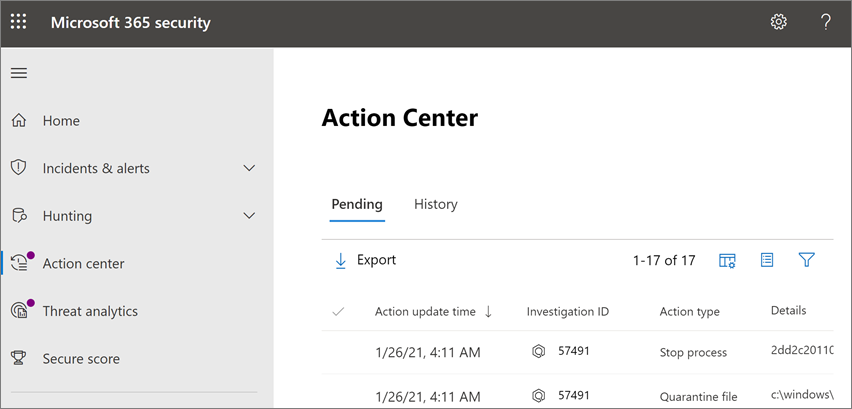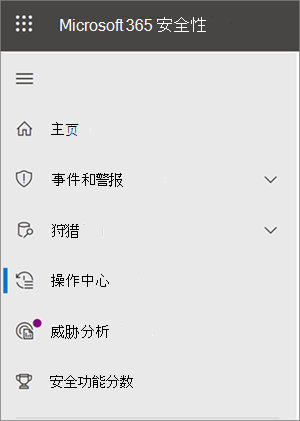访问操作中心以查看修正操作
在自动调查期间和之后,将识别威胁检测的修正操作。 根据特定威胁以及为组织 配置自动调查和修正功能 的方式,某些修正操作会自动执行,其他修正操作需要批准。 如果你是组织安全运营团队的一员,则可以在操作中心查看挂起和已完成的修正操作。
适用于:
统一操作中心
最近更新了操作中心。 现在,你已获得统一的操作中心体验。 若要访问操作中心,请转到 https://security.microsoft.com/action-center 并登录。
发生了哪些更改?
下表将新的统一操作中心与以前的操作中心进行比较。
| 新的统一操作中心 | 以前的操作中心 |
|---|---|
| 在一个位置对设备和电子邮件Lists挂起和已完成的操作 (Microsoft Defender for Endpoint 加Microsoft Defender for Office 365 |
设备Lists挂起和已完成的操作 仅 ) (Microsoft Defender for Endpoint |
| 位于: https://security.microsoft.com/action-center |
位于: https://securitycenter.windows.com/action-center |
| 在Microsoft Defender门户中,选择“操作中心”。 | 在Microsoft Defender门户中,选择“自动调查>操作中心”。 |
统一的操作中心汇集了 Defender for Endpoint 和Defender for Office 365的修正操作。 它为所有修正操作定义了通用语言,并提供统一的调查体验。
如果你有适当的权限以及以下一个或多个订阅,则可以使用统一操作中心:
使用操作中心
若要在改进的Microsoft Defender门户中访问统一操作中心,请执行以下操作:
转到Microsoft Defender门户并登录。
在导航窗格中,选择“ 操作中心”。
使用 “挂起的操作 ”和“ 历史记录 ”选项卡。 下表汇总了每个选项卡上将看到的内容:
Tab 说明 Pending 显示需要注意的操作列表。 可以一次批准或拒绝一个操作,或者选择多个操作(如果操作 (操作类型相同,例如 隔离文件) )。 提示:请确保尽快 查看和批准 (或拒绝) 挂起的操作 ,以便自动调查能够及时完成。
历史记录 用作已执行的操作的审核日志,例如: - 由于自动调查而采取的修正操作
- 安全运营团队批准的修正操作
- 在实时响应会话期间运行的命令和修正操作
- Microsoft Defender防病毒中威胁防护功能采取的修正操作
提供了撤消某些操作的方法, (请参阅撤消 已完成的操作) 。
若要在操作中心自定义、排序、筛选和导出数据,请执行以下步骤:
- 选择列标题以按升序或降序对项目进行排序。
- 使用时间段筛选器可以查看过去一天、一周、30 天或 6 个月的数据。
- 选择要查看的列。
- 指定要在每个数据页上包含的项数。
- 使用筛选器仅查看想要查看的项目。
- 选择“ 导出 ”将结果导出到 .csv 文件。
后续步骤
另请参阅
提示
想要了解更多信息? Engage技术社区中的 Microsoft 安全社区:Microsoft Defender for Endpoint技术社区。